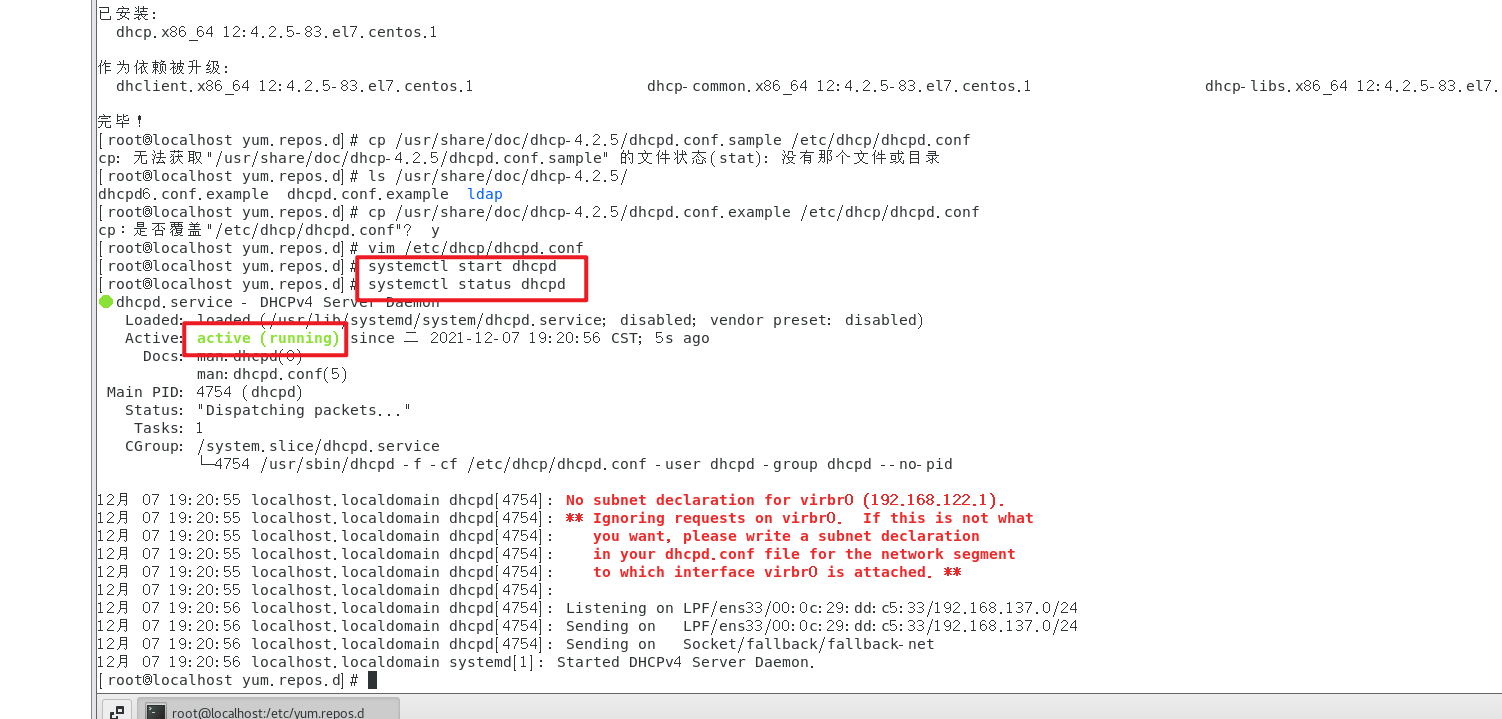Linux第14次上机作业DHCP
1、 配置DHCP服务器的自身的IP地址
- 首先看自己虚拟机的网卡名称
ls /etc/sysconfig/network-scripts

- 然后直接编写此网卡的配置文件
vim /etc/sysconfig/network-scripts/ifcfg-ens33
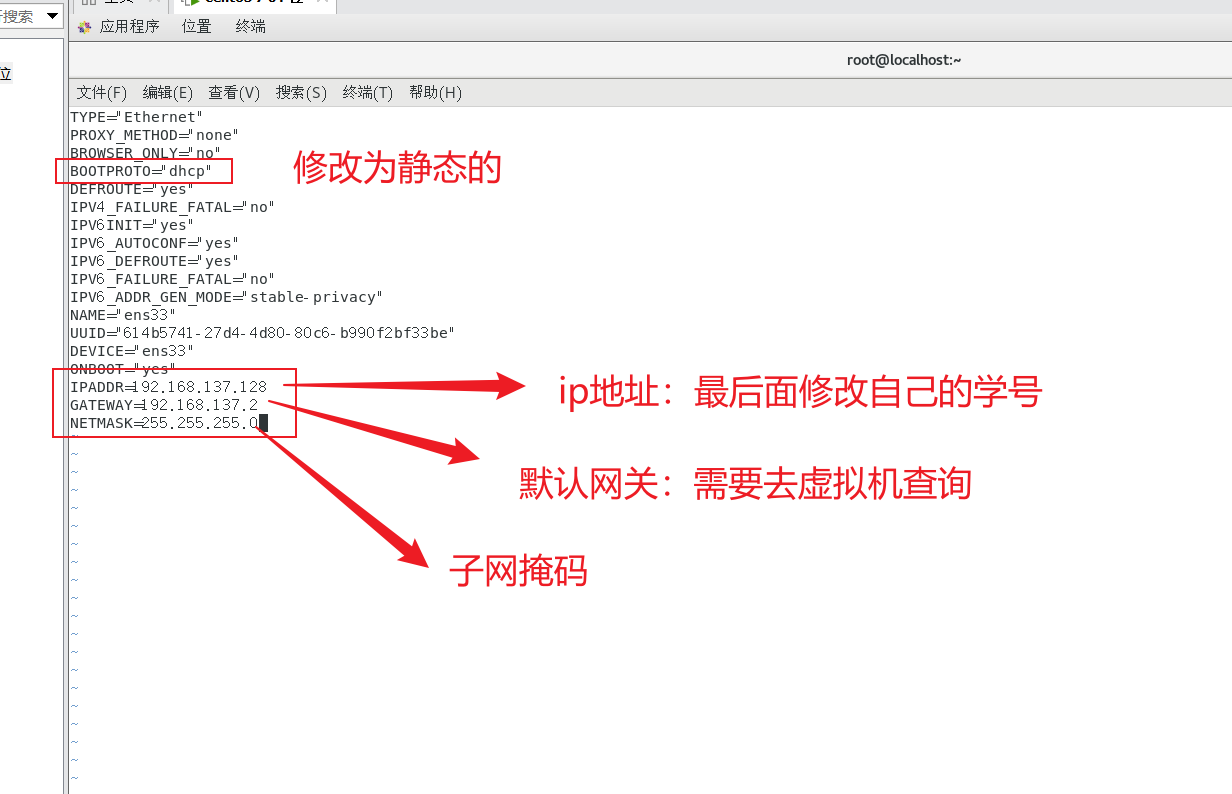
- 那该如何查询默认的网关呐?
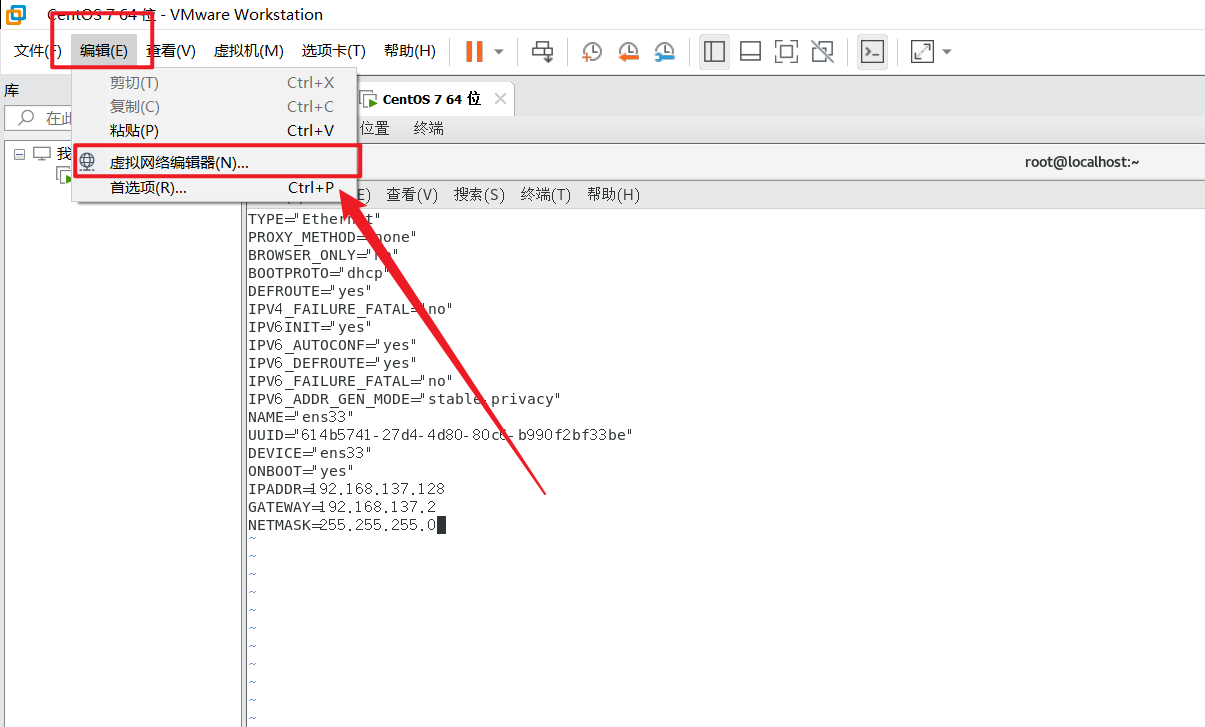
- 然后点击NAT设置,这里就有你的默认网关
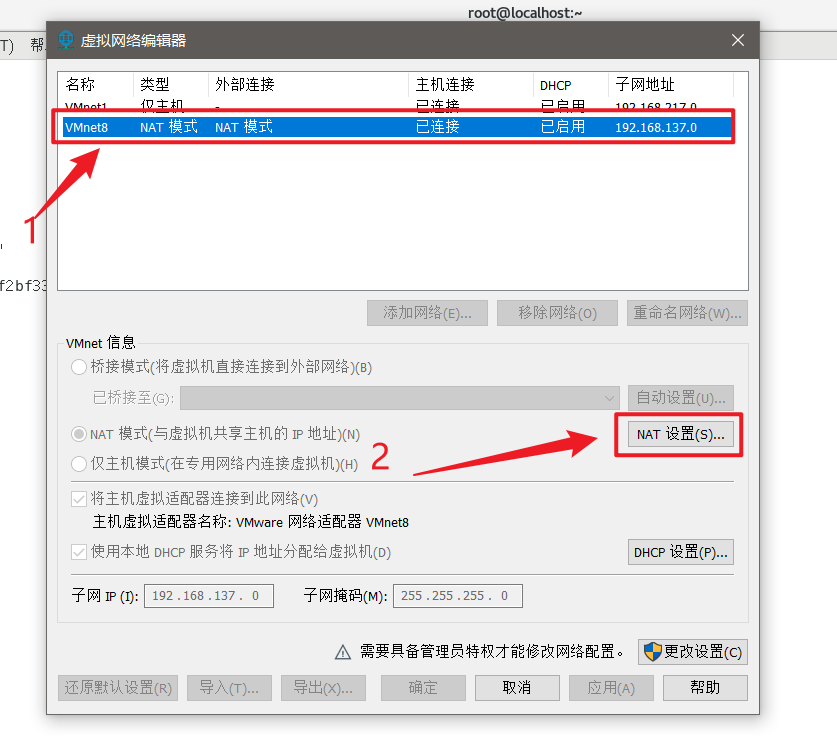
- 我的是
192.168.137.2
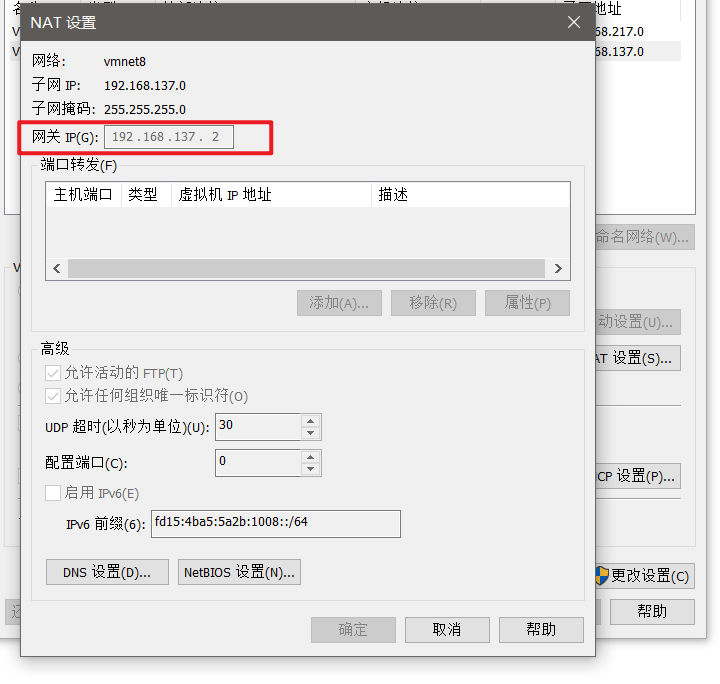
- 修改完成配置文件之后保存退出,并且输入
service network restart重启网络
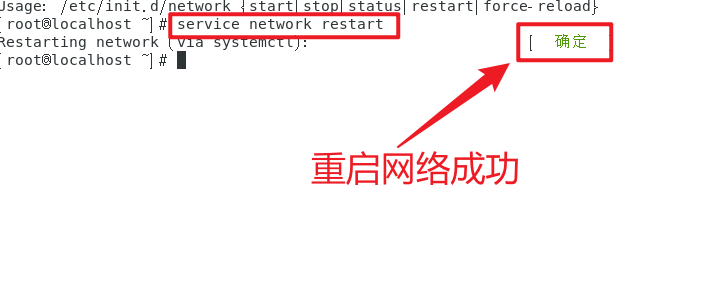
2、 安装DHCP服务器
-
安装之前需要挂在光盘
mkdir /mnt/cdrommount /dev/sr0 /mnt/cdrom
-
然后切换到/ect/yum.repos.d/目录下
cd /etc/yum.repos.d
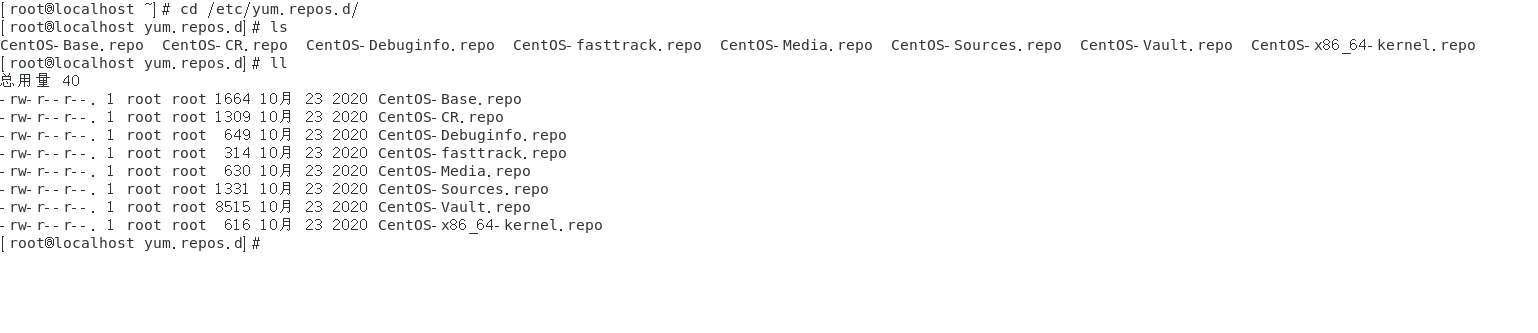
-
修改yum源的配置文件
-
备份好所有的文件
rename .repo .bak *.repo

- 然后将Media.bak修改回来
mv CentOS-Media.bak CentOS-Media.repo
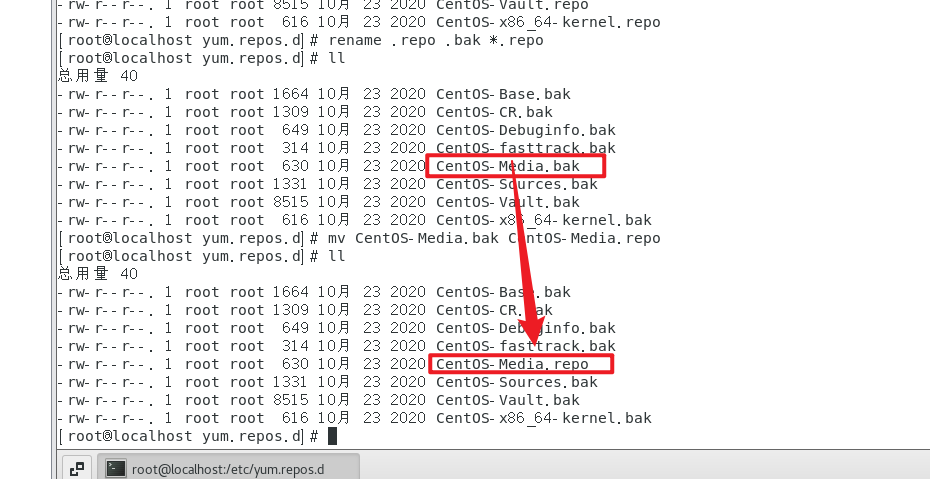
- 修改配置文件
vim CentOS-Media.repo
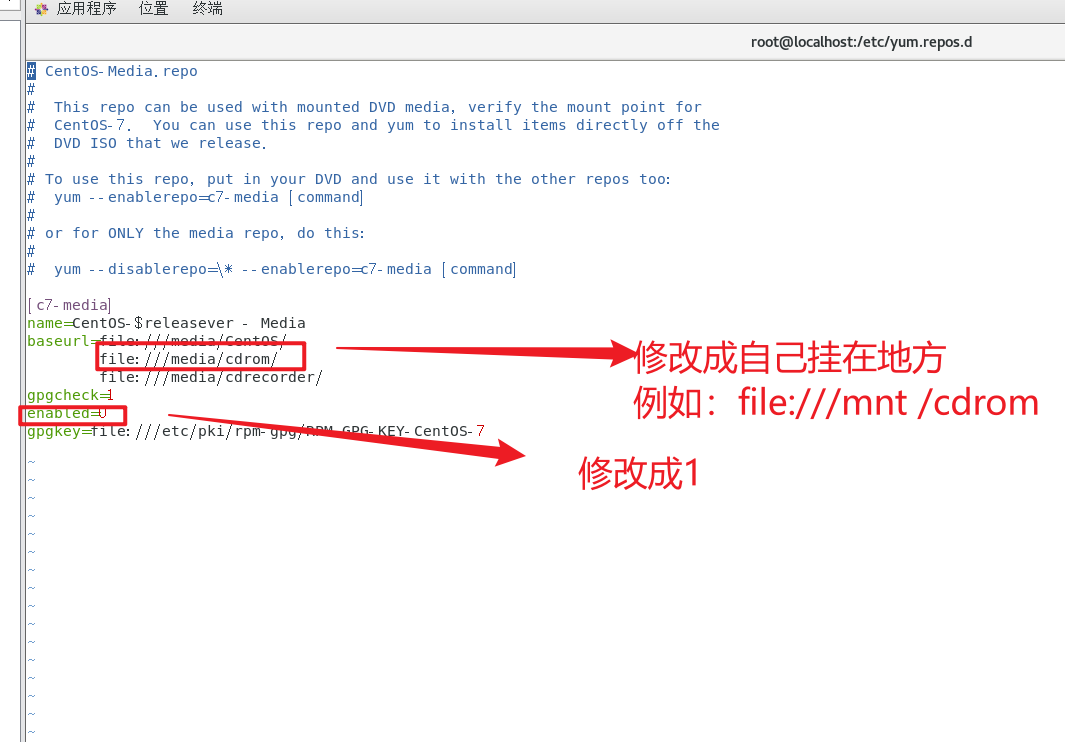
yum list查看yum是否生效
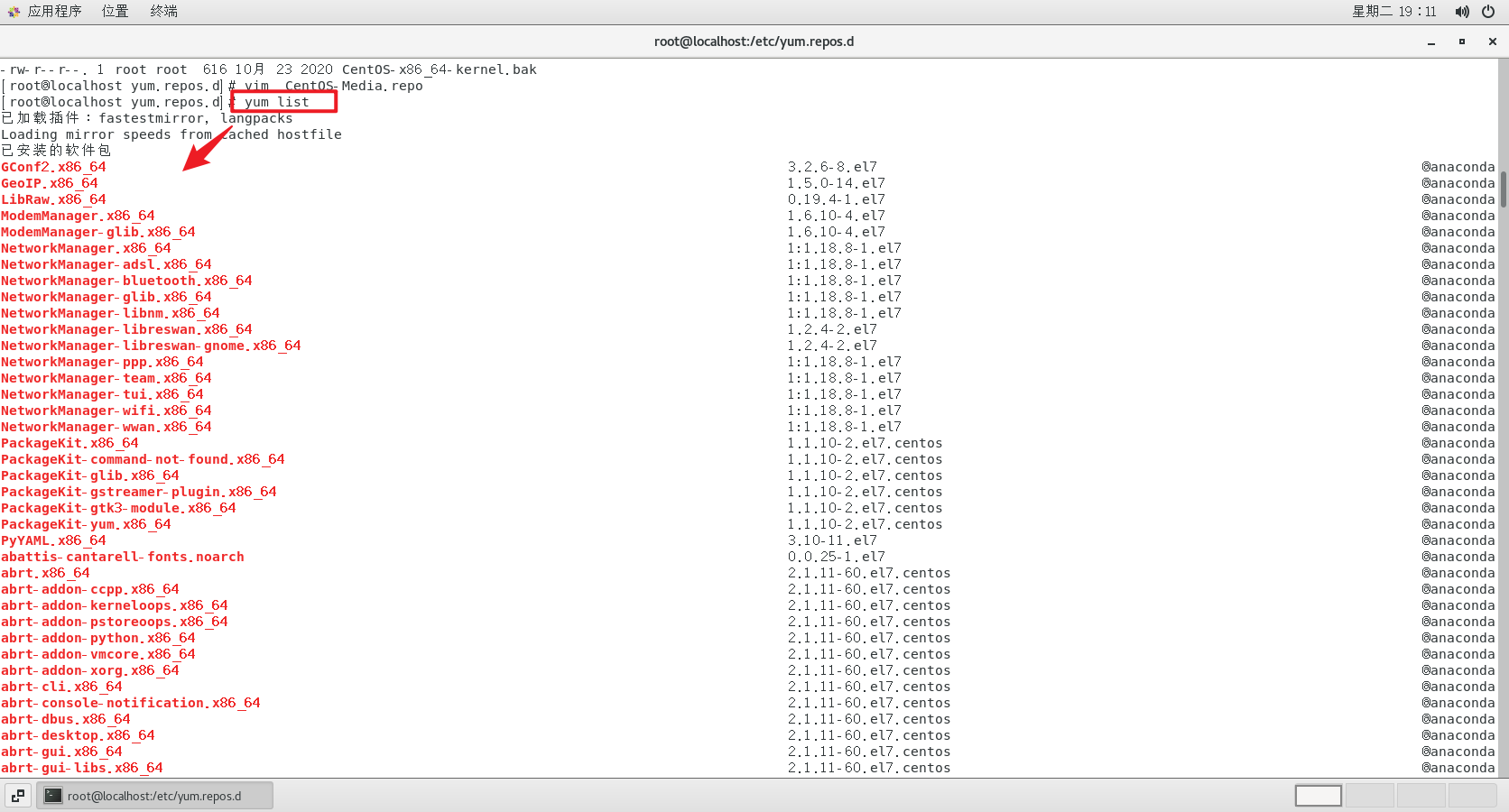
- 然后就可以直接下载dhcp
yum -y install dhcp
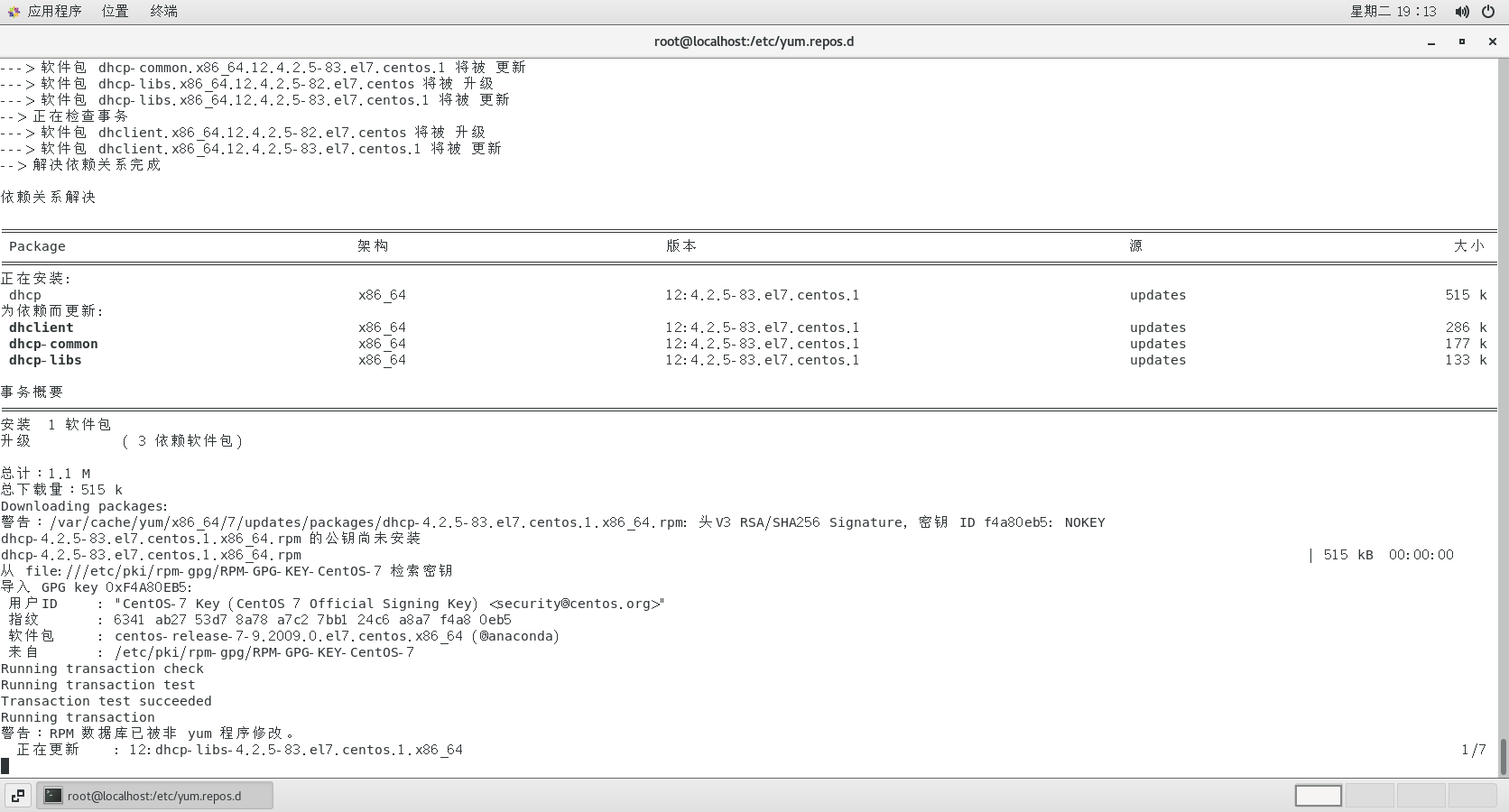
3、 配置DHCP服务器
-
生成DHCP服务器的配置文件/etc/dhcp/dhcpd.conf.默认的DHCP服务器主配置文件
-
修改DHCP服务器配置文件dhcpd.conf
cp /usr/share/doc/dhcp-4.1.1/dhcpd.conf.sample /etc/dhcp/dhcpd.conf
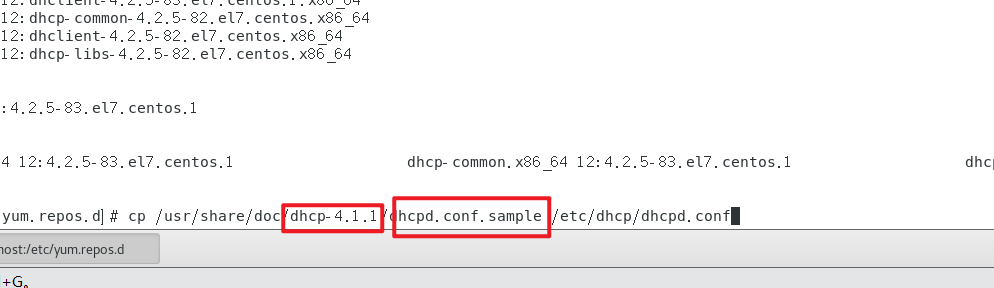
- 注意自己下载的版本和名称 ,根据自己电脑的上的修改
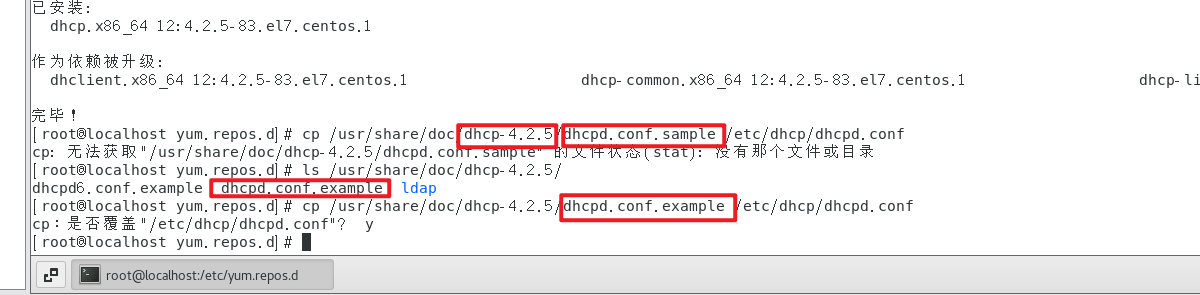
vim /etc/dhcp/dhcpd.conf
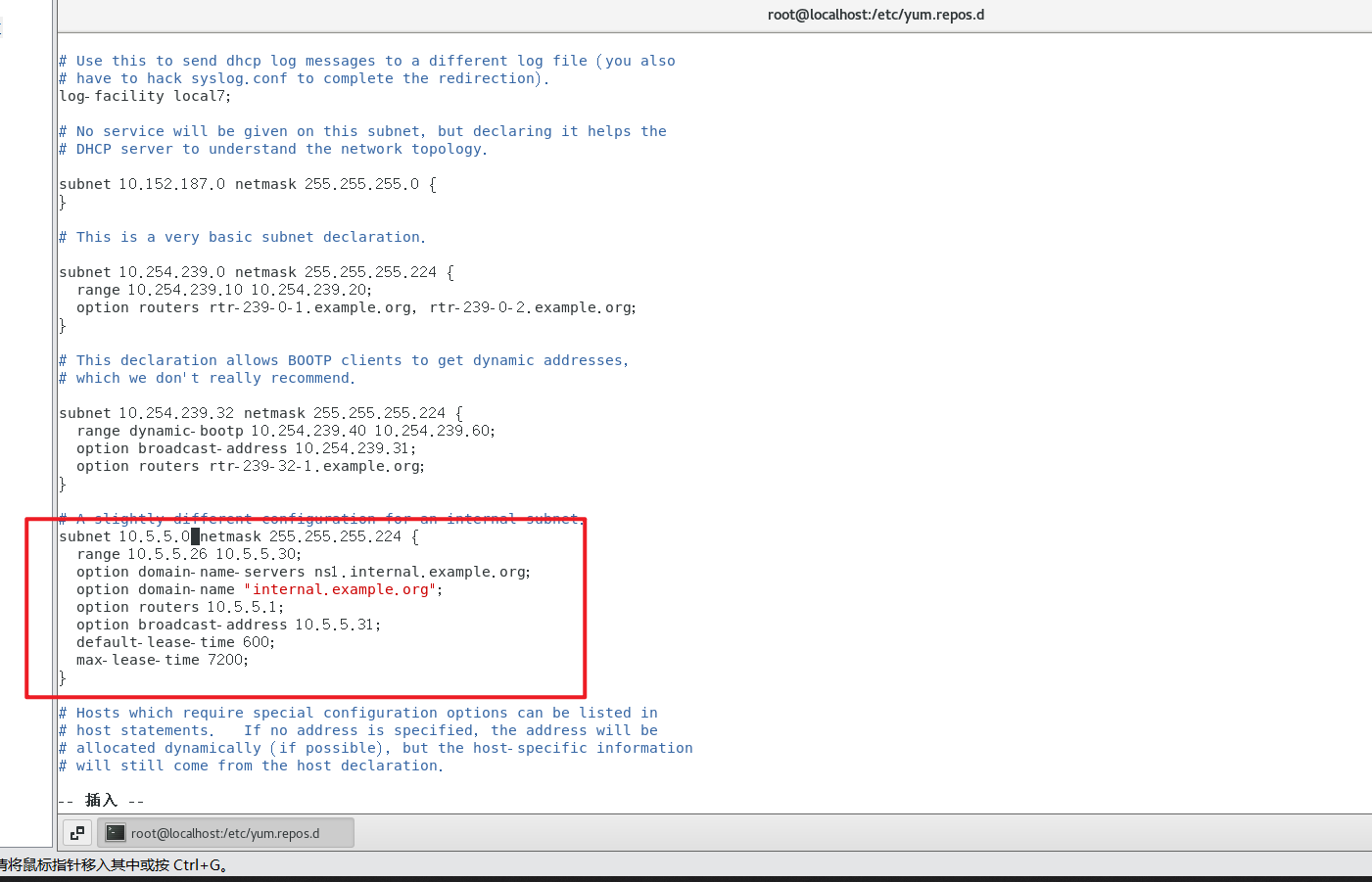
- 配置文件如下:
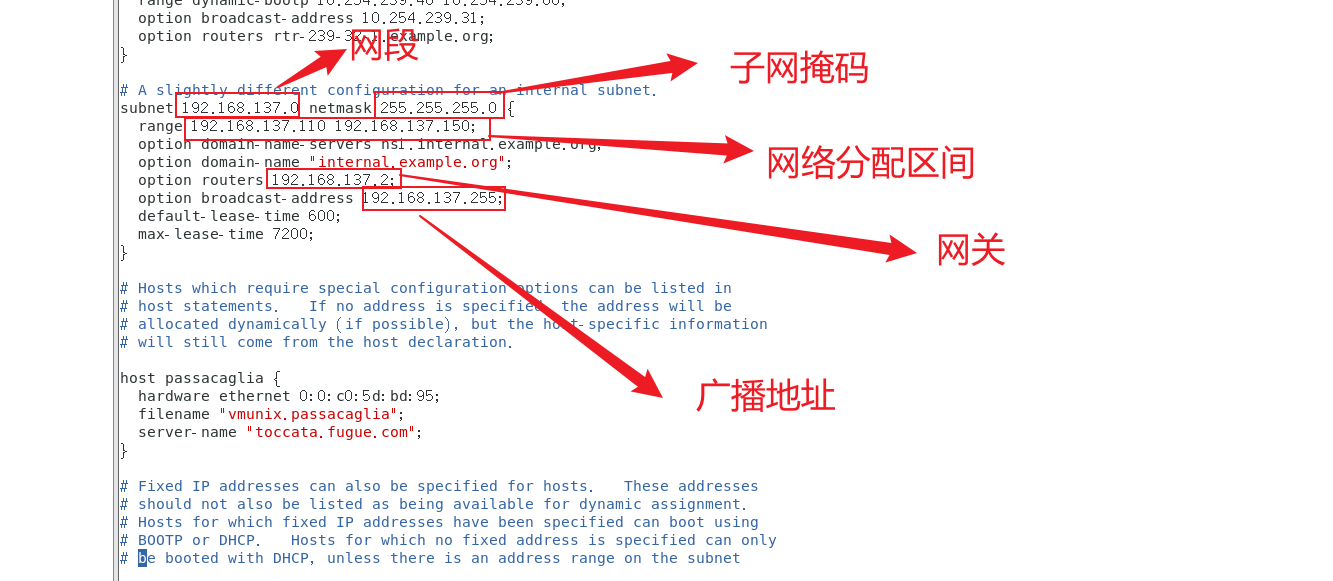
- 启动DHCP服务